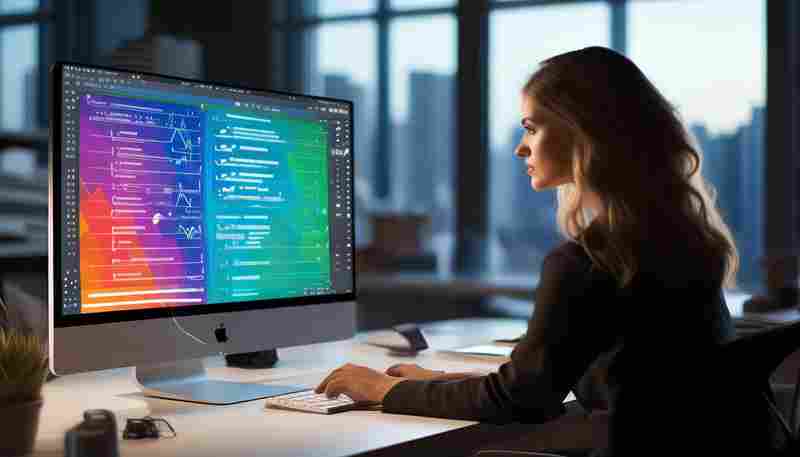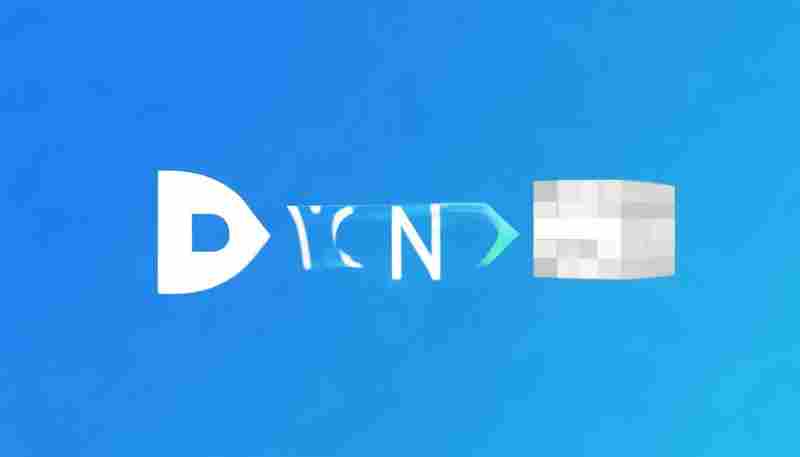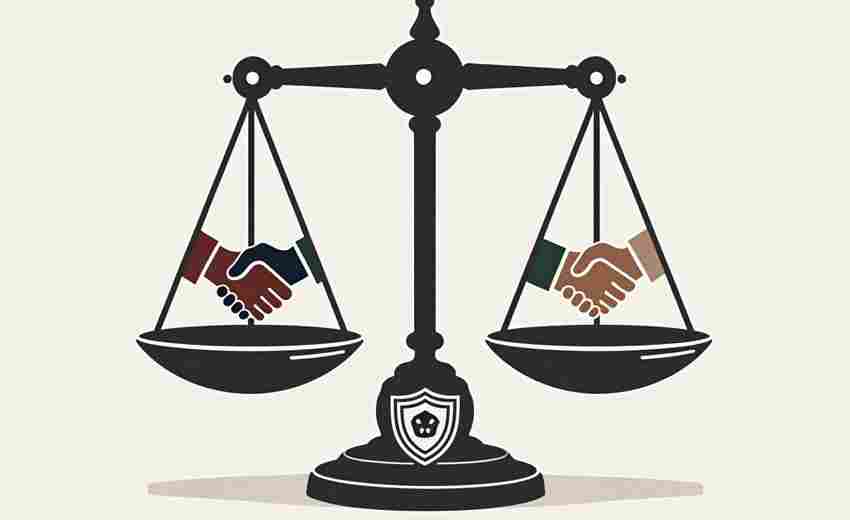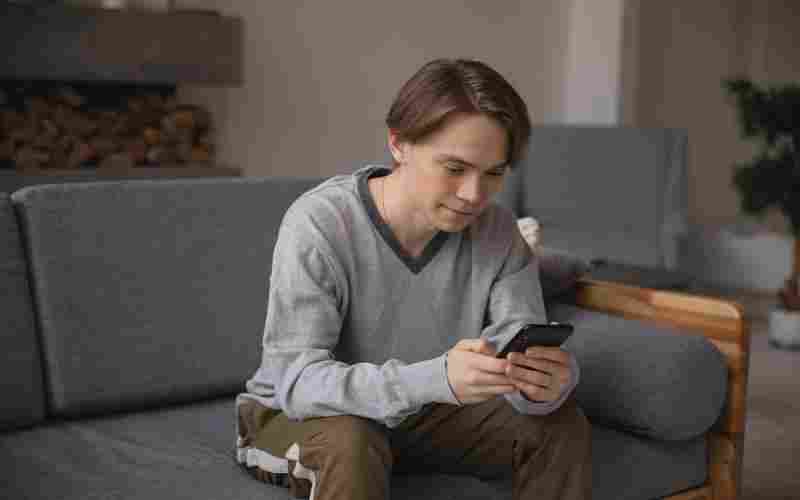WPS中如何为自定义目录条目添加超链接跳转
在数字化办公场景中,文档结构的清晰度直接影响信息检索效率。通过为目录条目添加超链接跳转功能,读者可直接从目录页定位到具体章节,避免逐页翻找的繁琐操作。这种交互设计不仅提升阅读体验,更显著降低信息误读风险,尤其适用于学术论文、产品手册等长篇幅文档。
基础设置:标题样式规范
任何交互式目录的构建都始于文档结构的标准化处理。WPS通过「开始」选项卡的标题样式库,提供从H1到H4的多级标题模板。建议在撰写文档初期即采用预设标题样式,这样既保证视觉统一性,又为后续自动化功能奠定基础。实际操作中,用户可通过段落标记旁展开的悬浮工具栏快速切换标题级别,该设计避免了频繁切换功能选项卡的麻烦。
对于已存在的手动格式文档,可通过「格式刷」工具批量转换。按住Ctrl键连续选取多个非标题目录后,双击格式刷进行全局样式匹配。这种方法特别适合处理历史文档的格式重构,能有效解决标题层级混乱导致的目录生成错误。
交互设计:目录动态生成
在「引用」选项卡的目录生成界面,建议优先选用「自定义目录」模式。该模式允许用户调整目录显示层级,通过取消勾选「显示页码」选项可创建简洁导航界面。关键操作在于勾选「使用超链接」复选框,此设置将自动建立标题与目录条目间的锚点关联。
遇到特殊文档结构时,可采用「书签+超链接」组合方案。先在目标位置插入书签并命名,再于目录页手动创建超链接指向该书签。这种方法突破标题层级的限制,适用于需要跳转至图表注释、附录资料等非标题目录的场景。
功能调试:跳转响应优化
完成目录设置后,建议通过「Ctrl+左键点击」测试所有链接的有效性。当出现跳转偏移时,检查目标标题是否存在分页符干扰,或书签定位是否精确到段落首字符位置。测试过程中若发现失效链接,可通过右键菜单的「更新域」功能进行批量修复。
针对移动端阅读场景,需注意超链接的色彩对比度是否符合WCAG 2.1标准。建议将默认蓝色调整为2B579A色值,该色号在各类设备屏幕上均能保持清晰辨识度。同时禁用下划线样式,通过图标符号增强交互提示。
版本管理:文档迭代维护
文档修改过程中,标题位置变动会导致锚点失效。建议开启「审阅」选项卡的「修订」功能,系统将自动标记影响目录结构的修改记录。每次重大版本更新后,使用「更新整个目录」功能重建链接体系,避免出现新旧版本定位混乱。
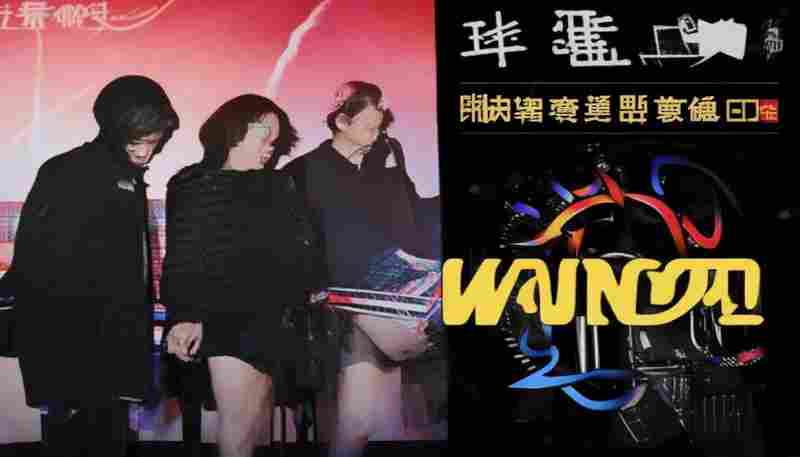
对于团队协作文档,可通过「文档加密」中的「限制编辑」功能,将目录区域设置为只读属性。该措施能防止非授权用户误删超链接代码,同时保留内容编辑权限,实现文档保护与协作的平衡。
上一篇:Word表格如何为表头添加注释说明 下一篇:WPS如何同时清除多段落的复杂格式